Windows 7 giver en nemmeste måde at etablere ennetværksforbindelse til deling af gensidige filer og mapper. Hvis du har brugt Microsoft OS-platform og kender proceduren for deling af filer og mapper på tidligere Microsoft-operativsystemer, ville det være meget let for dig at dele filer og mapper i Windows 7. For nybegynderne ville det stadig være en udfordring at trække af. I dette indlæg vil vi guide dig gennem den trinvise procedure for etablering af netværksforbindelse med andre pc'er, som til sidst giver dig mulighed for at dele filer og mapper med det samme.
Vi har opdelt stillingen i to sektioner
- Forbindelse via WiFi Router
- Forbindelse uden WiFi-router (Ad-Hoc-forbindelse)
Forbindelse med WiFi Router
For at starte med skal alle computere være tilsluttet den samme WiFi-router. Når du er tilsluttet fra systembakken, skal du klikke på Netværk Ikon og klik Åbn Networking and Sharing Center.

Vær sikker på, at enhver i din nærhed medhvem du har brug for at dele filer, er forbundet til den samme trådløse netværksforbindelse. Under navn på trådløs forbindelse skal du klikke på Uidentificeret eller Offentlig netværk.
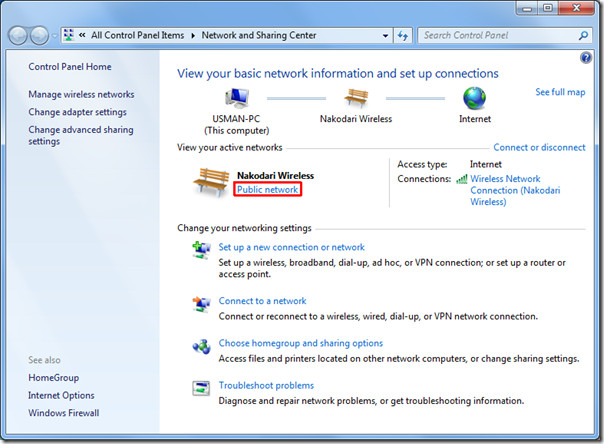
Det bringer op Indstil netværksplacering dialogen, Vælg Hjemmenetværk Hjemmegruppe.
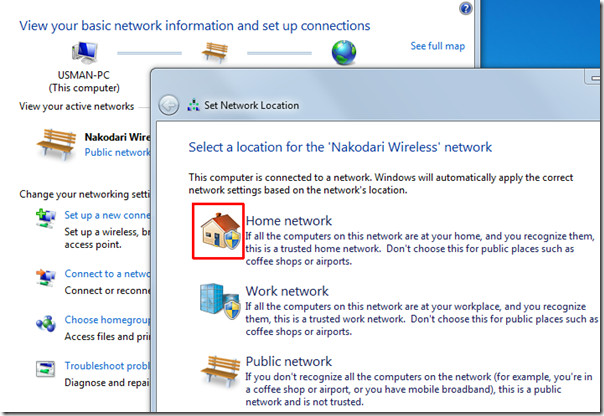
Hvis du vil konfigurere indstillinger for forhåndsdeling, skal du klikke på Se eller ændre HomeGroup-indstillinger. Det vil føre dig til Hjemmegruppe indstillingsdialog, form her kan du konfigurere adskillige delingsindstillinger. Klik Gem ændringer.
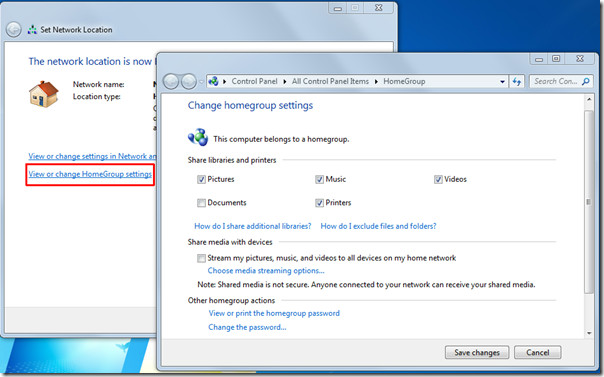
Nu kan din computer afsløres under hætten på Hjemmegruppe. Alle de computere, der er tilsluttet dette hjemmenetværk Hjemmegruppe kan se og dele din computers offentlige filer og mapper.
Når nogen Hjemmegruppe bruger vil prøve at se eller dele filer med dig, han bliver bedt om brugernavn og adgangskode-legitimationsoplysninger.
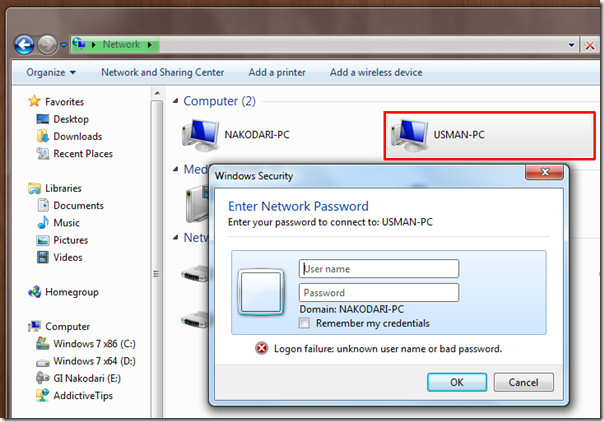
Tilsyneladende er de ikke autoriseret til at få adgang til dine offentlige filer og mapper endnu. Gå til til at få det over med og tillade brugere af hjemmegruppe at få adgang til dine offentlige mapper Netværks-og delingscenter og fra venstre sidepanel skal du klikke på Skift indstillinger for forhåndsdeling.
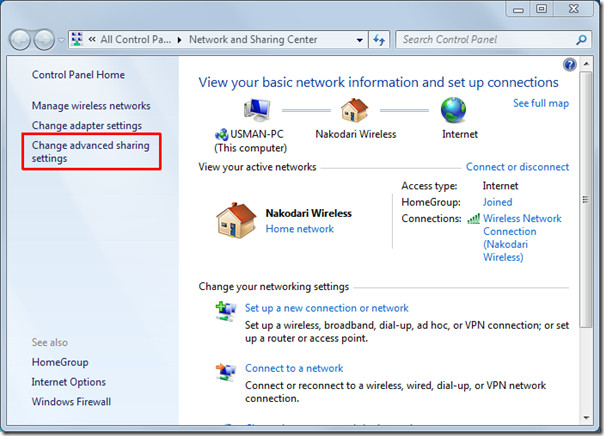
Det vil føre dig til Indstillinger for forhåndsdeling, nu rulle ned for at finde Adgangskodebeskyttet deling sektion, aktiver Sluk for adgangskodebeskyttet deling mulighed og klik Gem ændringer.
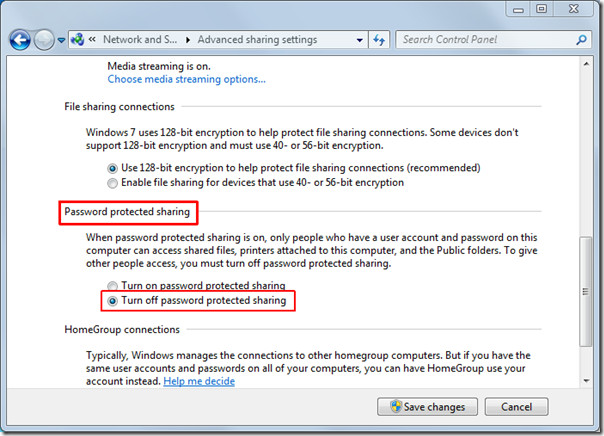
Nu åbner du din offentlige mappe fra anden endevil ikke bede denne bruger om nogen kontooplysninger. På lægmandsperiode bliver din offentlige mappe tilgængelig for alle, der har tilsluttet sig Hjemmegruppen Hjemnetværk.
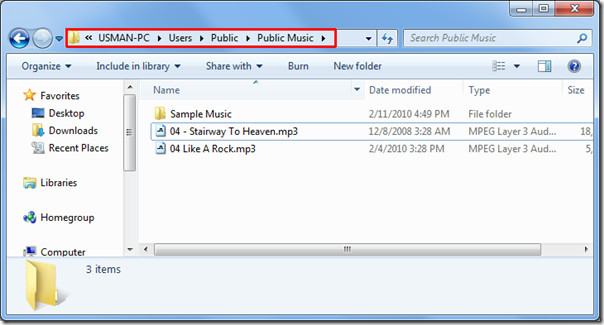
I Netværks-og delingscenter, skal du klikke på WiFi-netværksnavnet for at se de computere, der er forbundet til det samme Hjemmegruppe. For at se andres offentlige filer og mapper, skal du blot dobbeltklikke på det ønskede computernavn.
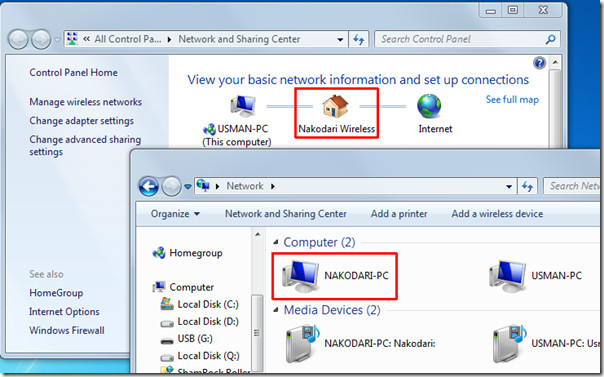
Uden router (ad-hoc-forbindelse)
Windows 7 med Adhoc-forbindelse bringerden nemmeste måde at oprette forbindelse til andre computere på, når der ikke er nogen trådløs router i nærheden. Det giver problemfri forbindelse med andre computere, der har Wifi-support. I denne procedure forbinder vi vores to bærbare computere (PC1 og PC2) med hinanden (begge har WiFi-funktion).
For at starte med skal du først tænde for din WiFi og klikke på åben fra netværkets systembakke-knap Netværks-og delingscenter.
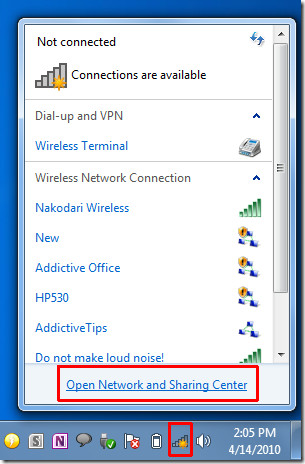
Netværks-og delingscenter vinduet vises, klik Opsætning af et nyt forbindelsesnetværk. Det åbner en ny dialog, ruller ned og klikker på Opret et trådløst ad hoc-netværk og klik Næste.
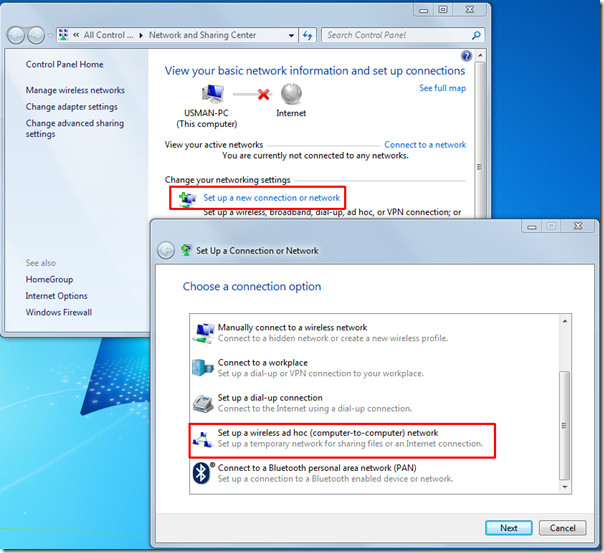
I dette trin skal du indtaste et passende navn på et ad-hoc-netværk. Hvis du vil oprette sikkerhedsaktiveret netværk med adgangskodebeskyttelse, skal du vælge den ønskede mulighed fra Sikkerhedstype og indtast sikkerhedsnøglen. Klik Gem dette netværk for at gemme denne ad-hoc-forbindelse. Klik Næste at fortsætte
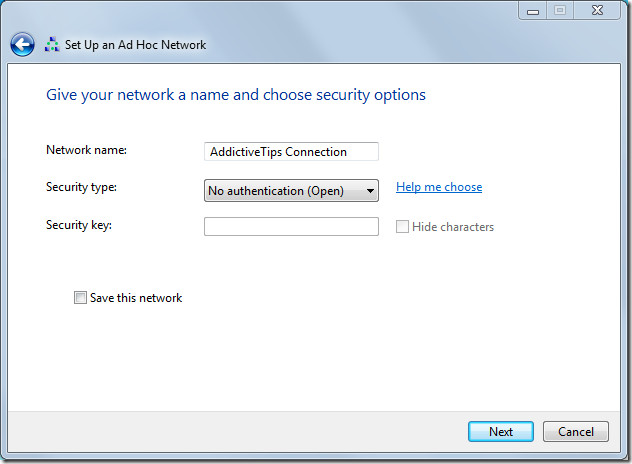
Ad-hoc-forbindelsen er nu oprettet med succes.
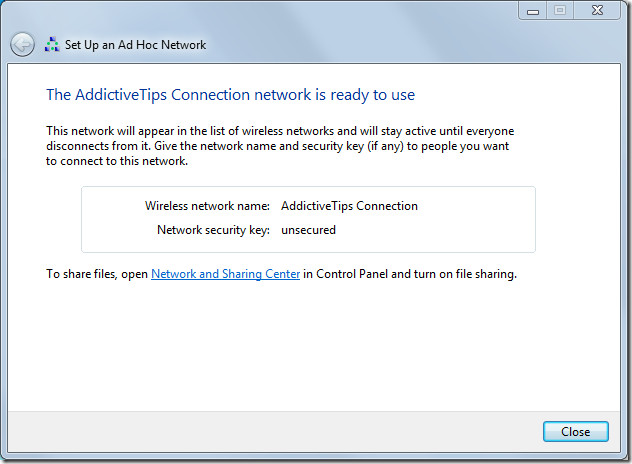
For at forbinde den med den anden bærbare computer skal du først tænde den for wifi og klikke på Opret forbindelse fra netværksmenuen i systembakken under det specificerede netværksnavn.

Ved klik tilsluttes begge notebooks (PC1 og PC2). Fra Netværks-og delingscenter på begge pc'er, skift netværksgruppe til Hjemmegruppe. Hvis fildeling har brug for brugernavn / adgangskode, skal du slukke for Adgangskodebeskyttet deling (som nævnt ovenfor).
Åben Netværks-og delingscenter, dobbeltklik på netværksforbindelse, åbnes den Netværk vindue, der viser de tilsluttede computere. Nu er forbindelsen etableret, og du kan frit få adgang til filer og mapper fra hinanden.
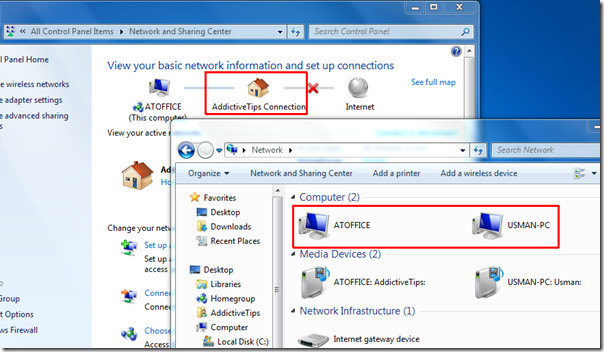
Bortset fra at dele offentlige filer og mapper, dukan også aktivere deling af personlige mapper ved at gå til deres respektive egenskaber og klikke på Del under fanen Deling. Det var det, nu var det ikke så let? God fornøjelse!











Kommentarer